A PDF fájlok szerkesztésének szükségessége nem gyakran merül fel, de általában meglep. A programok szerkesztése elősegíti a könyvjelzők, a szöveg, a megjegyzések szerkesztését, a felirat készítését, a töredék kiválasztását vagy kivágását, a kép hozzáadását, valamint egyéb műveletek elvégzését egy PDF-dokumentummal.

Szükséges
- Az egyik program: Adobe Acrobat Pro, VeryPDF PDF Editor, Jaws PDF Editor, Foxit PDF Editor vagy bármilyen hasonló program.
- A programokat letöltheti az egyik hivatalos webhelyről: www.adobe.com, www.verypdf.com, www.jawspdf.com, www.foxitsoftware.com és mások.
Utasítás
1. lépés
Minden program hasonló felülettel rendelkezik, ezért nézzük meg a szerkesztés alapelveit a Foxit PDF Editor program segítségével.
2. lépés
Futtassa a programot, és nyissa meg a PDF fájlt a Fájl - Megnyitás menü segítségével. PDF dokumentum hozzáadása után a program felülete megváltozik, megjelenik a navigációs menü és a fő eszköztár. Ebben a módban hozzáadhat egy új oldalt, szerkesztheti a könyvjelzőket, a szöveget, hozzáadhat egy új képet stb.
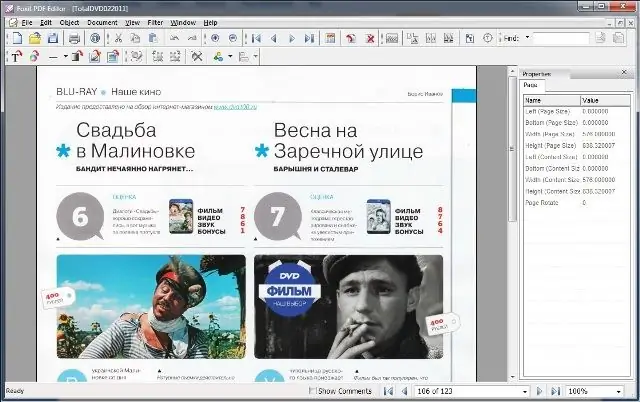
3. lépés
Ha duplán kattint a dokumentumoldalra, a Photoshop felületéhez hasonló képszerkesztő mód nyílik meg. Ebben a módban szerkesztheti a PDF dokumentumot, csakúgy, mint a Photoshop bármely fotóját. Az eszköztáron megtalálja a vektor képpel való munka alapvető eszközeit. A menüben a Képszerkesztő mentése és bezárása gombra kattintva visszatérhet a fő programablakhoz.
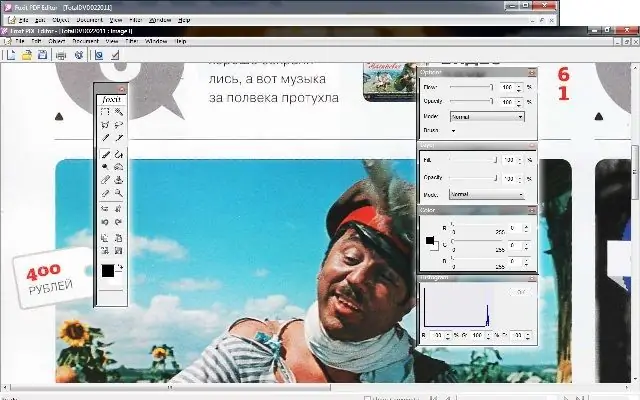
4. lépés
A kapott eredményt, mint bármely más programban, a Ctrl + S billentyűk megnyomásával vagy a Fájl - Mentés másként menüpont kiválasztásával mentheti.






